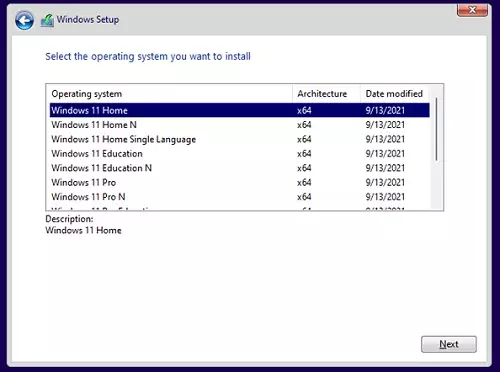この記事では、ローカル インストール メディア (USB フラッシュ ドライブ、DVD、ISO イメージ) や USB ポートを使用せずに、ネットワーク経由で Windows 10 または 11 を展開する方法を説明します。 小型のポータブル Tiny PXE サーバーを使用して、PXE 経由でネットワーク経由でコンピュータを起動します。 このガイドは、UEFI と BIOS ファームウェアの両方を備えたデバイスに Windows を展開するのに役立ちます。
コンテンツ:
- ADK を使用した Windows PE ブート イメージの作成
- TinyPXE ネットワーク インストール サーバーを構成するにはどうすればよいですか?
- PXE サーバーを使用してネットワーク経由で Windows 10 または 11 をインストールする
必要なものは次のとおりです。
- インストール Windows 10 または 11 ISO イメージ (を使用して作成する方が簡単です Windows Media の作成も可能投稿によると: https://woshub.com/how-to-create-uefi-bootable-usb-drive-to-install-windows-7/);
- Windows PE イメージ — 独自の WinPE イメージを使用して、 MS DART リカバリ イメージ、Windows アセスメント & デプロイメント キット (Windows ADK) を使用してオリジナルの WinPE を入手するか、Hiren の BootCD PE のような事前に構築されたイメージを使用します。
- 小さな PXE サーバー (http://reboot.pro/files/file/303-tiny-pxe-server/).
企業ネットワークでは、より多くの機能を備えた Windows 展開サービス (WDS) または Microsoft 展開ツールキット (MDT) を使用して、ネットワーク経由で Windows イメージをユーザー コンピュータに展開します。 この記事では、任意のコンピュータ (コンピュータが Windows または Linux を実行している) を使用して、簡単な方法で同じ LAN 内のコンピュータに Windows OS を展開します。 ツール。
ADK を使用した Windows PE ブート イメージの作成
ダウンロード Windows 11 用 Windows ADK と Windows PE アドオン Windows ADK については、次のリンクにアクセスしてください。 https://docs.microsoft.com/en-us/windows-hardware/get-started/adk-install.

Windows AD をインストールするときに、 導入ツール それだけ。

次に、同じ方法で Windows ADK 用の Windows PE アドオンをインストールします。

インストールが完了したら、Windows の [スタート] メニューから展開およびイメージング ツールを実行します。 または、次のコマンドを使用します。
"C:\Program Files (x86)\Windows Kits\10\Assessment and Deployment Kit\Deployment Tools\DandISetEnv.bat"

次に、WinPE のファイルをターゲット フォルダーにコピーします。
copype amd64 C:\tools\winpe
この場合、WinPE x64 用の環境ファイルを作成しています。 アーキテクチャに応じて他のオプションを使用できます。 x86, arm、 また arm64.

次に、ブート可能な WinPE ISO イメージを生成します。
MakeWinPEMedia /ISO C:\tools\winpe c:\tools\WinPE.iso

TinyPXE ネットワーク インストール サーバーを構成するにはどうすればよいですか?
次に、PXE サーバーを構成します。
- pxesrv.zip を C:\tools\pxesrv に解凍します。
- C:\tools\pxesrv に移動し、テキスト ファイルを作成します。 pxe_menu.txt 以下の内容で:
#!ipxe. set boot-url http://${dhcp-server} # Main Menu menu iPXE boot menu. item WinPEISO WindowsPE ISO. choose target && goto ${target} # Main Menu Options :WinPEISO. sanboot ${boot-url}/iso/WinPE.iso. boot
- をコピーします WinPE.iso 先ほど取得したファイルを C:\tools\pxesrv\files\iso に置きます。
- Windows インストール ISO イメージを仮想ドライブ Windows にマウントし、 ネットワーク上で共有する (必要に応じて許可しても構いません) 匿名でアクセスできる、ただしオプションです);

- 走る pxesrv.exe 管理者として。
- 有効にする HTTPd オプション;
- コンピュータに DHCP 経由でローカル ネットワーク上の IP アドレスを割り当てる場合 (Tiny PXE でこれが可能です)、ProxyDHCP オプションを無効にします。 コンピュータの IP アドレスが指定されていることを確認してください。
Option 54 DHCP ServerとNext-Server田畑。 [IP プールの開始] フィールドには DHCP 範囲の始まりが表示されるため、その範囲がネットワーク内でビジーでないことを確認してください。 - [ブート ファイル] セクションで、次のように指定します。 ipxe.pxe (BIOS デバイスの場合) または ipxe-x86_64.efi (UEFI デバイスの場合);
- の中に user-class=gPXE または IPXE の場合のファイル名 フィールドに、前に作成したメニュー ファイルの名前を入力します。 pxe_menu.txと;
- をクリックして PXE サーバーを起動します。 オンライン.

これで、PXE サーバーが稼働中になります。 Windows でファイアウォールが有効になっている場合は、それを無効にするか、DHCP、PXE、HTTP、TFTPS、および SMB プロトコルを介した pxesrv.exe の受信トラフィックを許可します。
PXE サーバーを使用してネットワーク経由で Windows 10 または 11 をインストールする
次に、Windows をインストールするコンピューターを PXE サーバーから起動する必要があります。 コンピューターは、PXE サーバー ホストと同じローカル ネットワーク (VLAN) 内に存在する必要があります。
コンピューターの BIOS/UEFI 設定でプライマリ ブート デバイスとして PXE を選択します。

PXE を実行すると、コンピュータはネットワーク内の DHCP サーバーを検索し、IP アドレスと iPXE メニューの利用可能なオプションを取得します。

コンピュータは、WinPE 環境でネットワーク経由で起動します。
Could not describe SAN devices: Operation not supported. Could not boot image: Operation not supported https://ipxe.org/err/3c2220
結局のところ、VMware ESXi ホスト上の仮想マシン UEFI ファームウェアにバグがありました。
This error indicates that your UEFI firmware has a bug that prevents the installation of the iSCSI boot firmware table (iBFT). Switch to booting in “legacy” BIOS mode rather than UEFI mode.
VM を BIOS モードに切り替えて、PXE サーバーを起動する必要がありました。 ipxe.pxe オプション。 通常、Windows はネットワーク経由で展開されます。
次に、SMB プロトコルを使用して、共有フォルダーを Windows 11 ISO イメージにマップする必要があります。
を使用して環境を初期化します。 wpeinit コマンドを実行し、Windows インストール ファイルを含む共有フォルダーをマウントします。
Net use E: \\192.168.103.202\E
(192.168.103.202 は、インストール イメージが存在するコンピュータの名前です。 E は共有フォルダーの名前です)。
PXE サーバーを使用して Windows ホストへのアクセスを許可されるユーザー資格情報を入力します。
次のコマンドを使用して Windows セットアップを実行します setup.exe 指図。